Как отформатировать телевизор самсунг
Как сбросить телевизор Samsung на заводские настройки
Если телевизор постоянно перезагружается, то вероятно суть проблемы кроется в программном сбое. Неполадки этого типа возникают из-за системных неполадок. Существует несколько различных способов восстановления корректной работы устройства, но вне всяких сомнений, оптимальный вариант – сброс настроек.
Как перезагрузить телевизор Самсунг? Непосредственно алгоритм перезагрузки операционной системы оборудования напрямую зависит от модели и серии устройства. Сейчас проанализируем специфику сброса базовых параметров на телевизорах Samsung различных моделей, а также проанализируем, чем чреваты столь радикальные меры.
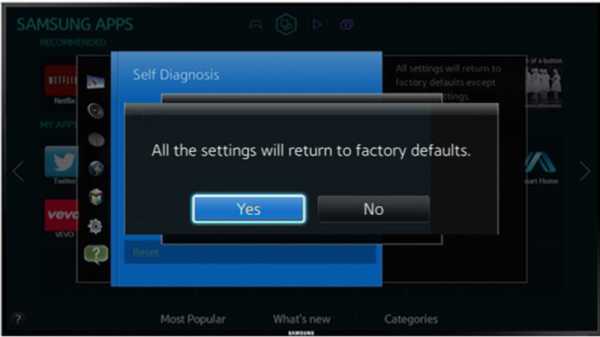
Что будет с телевизором после сброса настроек?
Здесь можно сколько угодно проводить различные аналогии с любым другим оборудованием. Разумеется, что абсолютно все будет стерто, поэтому придется выставлять параметры заново. В какой-то степени это можно сравнить с переустановкой Windows на компьютере или ноутбуке.
В принципе, полный сброс Samsung Smart TV имеет три существенных последствия, проанализируем каждое из них. Безусловно, есть и менее значительные последствия, но их можно опустить и оставить без дополнительного внимания.
Во-первых, произойдет полный откат к заводским параметрам. Исключением являются настройки сети. Давай попытаемся подробнее разобрать, что именно теряет пользователь. Конечно же, собьется ручная регулировка звука, яркости, контрастности и других параметров изображения.
Понятное дело, что после сброса параметров вам придется абсолютно все выставлять заново. Это особенно неудобно, если вы потратили массу свободного времени на ручную регулировку цветопередачи.
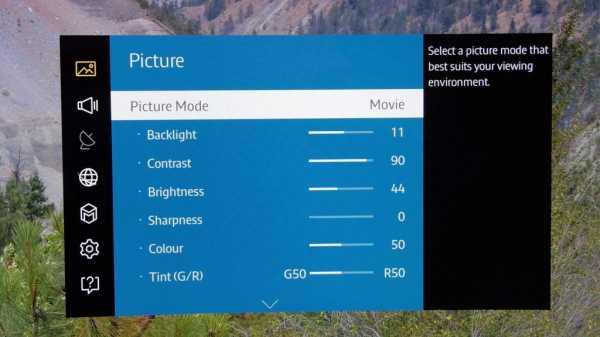
Второе по-настоящему значительное последствие – удаление всех ранее сохраненных каналов. Вне зависимости от того, устройством какого бренда вы пользуетесь: LG или Samsung, информация будет стерта. Это касается как найденных ранее каналов, так и выбранного расположения, заблокированных передач и т.д.
К сожалению, многие пользователи сравнивают сброс параметров телевизора Samsung с обновлением программного обеспечения. Понятное дело, что знак равенства между этими двумя процессами ставить ни в коем случае нельзя. Если вы производите откат до параметров по умолчанию, то версия прошивки остается прежней, никаких изменений не будет.
В принципе, это все о чем должен знать пользователь. Если последствия вас не пугают, можно смело приступать к сбросу базовых параметров.
Сброс до заводских настроек
Чтобы узнать, почему перезагружается телевизор произвольно, нужно установить причину программного сбоя. Зачастую проблема заключается именно в некорректных пользовательских настройках. Поэтому проводится не обновление операционной системы, а обычная перезагрузка и обнуление выставленных пользователем установок.
Рассмотрим реальный пример. Пользователи предпочитают устанавливать обновления прошивки в автоматическом режиме, что на самом деле является большой ошибкой. Из-за использования данной функции телевизор начинает резко включаться среди ночи или перезагружаться непосредственно во время просмотра любимого фильма, сериала. Попытки вернуть параметры по умолчанию наверняка не увенчаются успехом. Единственный выход из сложившейся ситуации – сброс настроек телевизора Samsung.
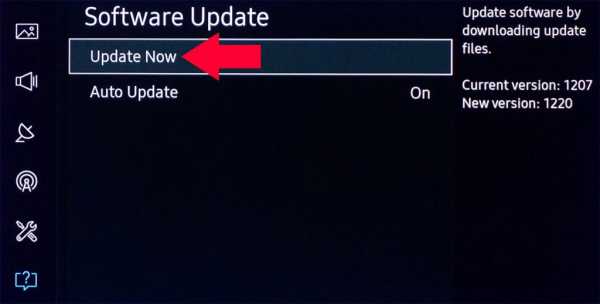
Как уже было отмечено ранее, процедура отката к параметрам по умолчанию будет напрямую зависеть от того, телевизором какой модели вы пользуетесь. Рассмотрим все возможные сценарии развития событий и дополним их пошаговыми инструкциями.
Серия D
Как показывает практика, откат к установленным по умолчанию показателям на всех телевизорах Samsung осуществляется примерно одинаково. Разница заключается лишь в названиях пунктов меню. Сейчас определим, как сбросить настройки на телевизоре Samsung D серии.
Сначала нужно открыть раздел TV, потом нажмите на пульте дистанционного управления кнопку «Exit». Удерживаете эту клавишу примерно 10 секунд. В результате откроется новое диалоговое окно. Текст оповещения свидетельствует о том, что все значения по умолчанию будут восстановлены. Это касается как параметров самого телевизора, так и Smart TV. Чтобы запустить перезагрузку, нажмите на кнопку «ОК».

Сначала эксперты настоятельно рекомендуют обновить Смарт ТВ, если ошибка никуда не исчезнет, и телевизор будет произвольно перезагружаться, тогда проведите сброс пользовательских настроек.
Серия К
Возьмите пульт дистанционного управления и откройте главное меню, для этого нажмите на кнопку «Menu». Альтернативный вариант – нажмите на пульте на кнопку «Home», а потом на экране телевизора выберите раздел «Настройки».
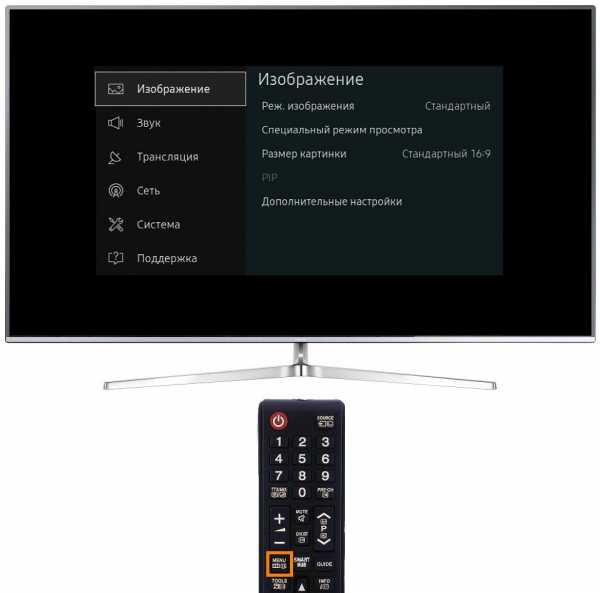
Выберите подраздел «Поддержка», а именно команду «Самодиагностика».
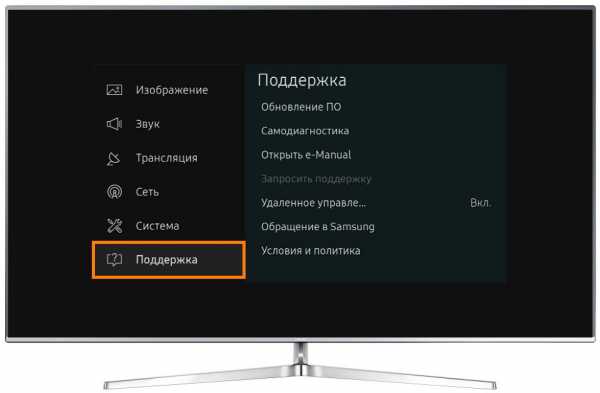 В появившемся списке нужно выбрать «Сброс».
В появившемся списке нужно выбрать «Сброс». 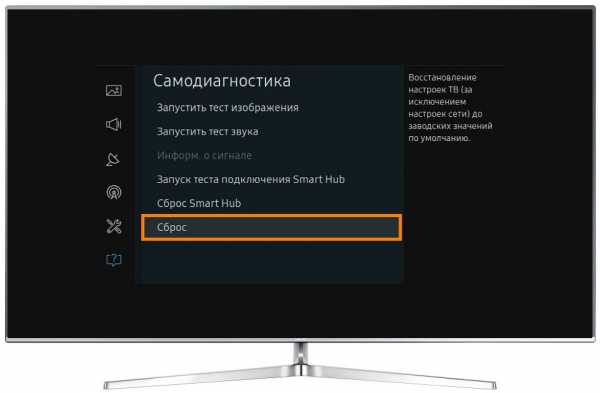 Чтобы подтвердить возврат к заводским значениям, нужно ввести PIN-код, по умолчанию – это 0000.
Чтобы подтвердить возврат к заводским значениям, нужно ввести PIN-код, по умолчанию – это 0000.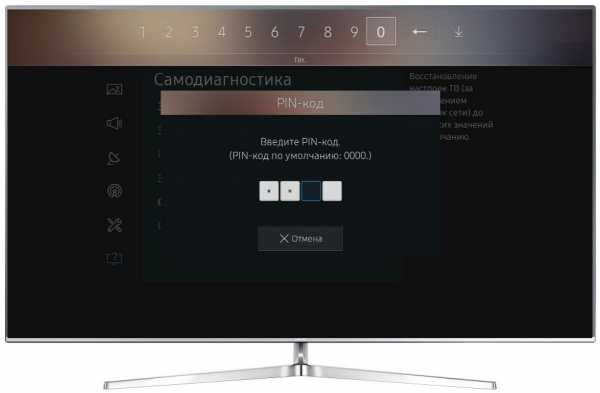 После этого телевизор самостоятельно перезагрузится.
После этого телевизор самостоятельно перезагрузится. Серия J
Чтобы сбросить настройки телевизора и восстановить параметры по умолчанию, следуйте пошаговой инструкции:
- Возьмите пульт дистанционного управления.
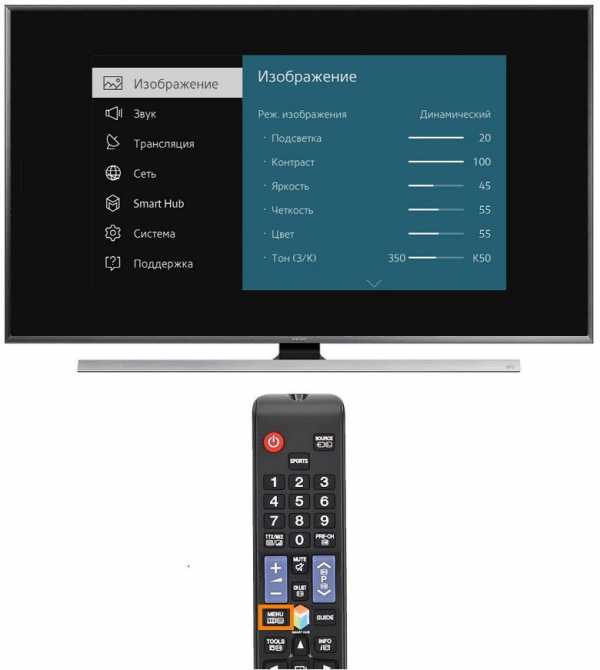
- Нажмите на кнопку «Menu/123».
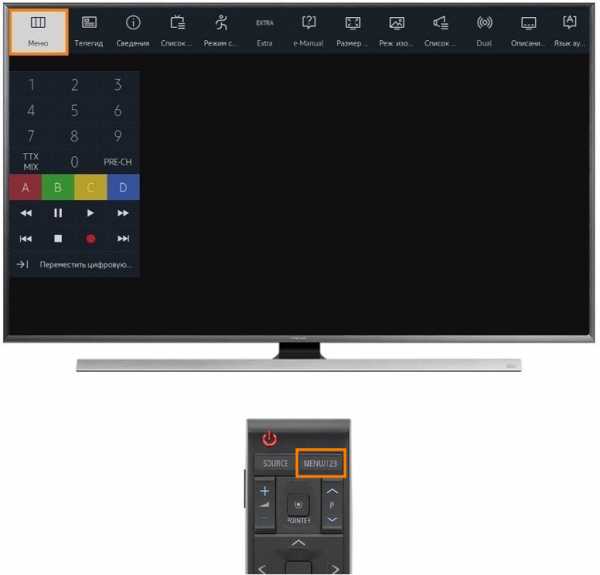
- В открывшемся на экране меню выберите раздел «Настройки».
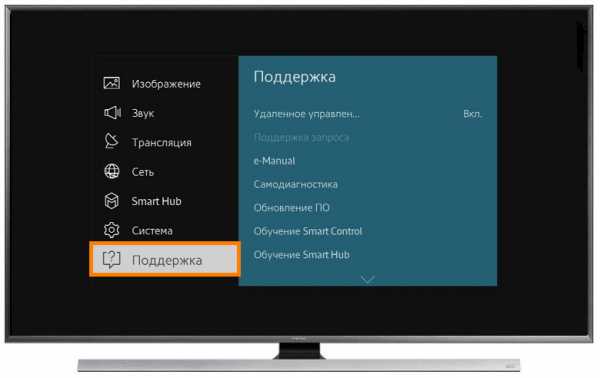
- Перейдите на вкладку «Поддержка».
- Нажмите на команду «Самодиагностика».
- Из предложенного списка нужно выбрать «Сброс».

- Введите PIN-код и нажмите да.
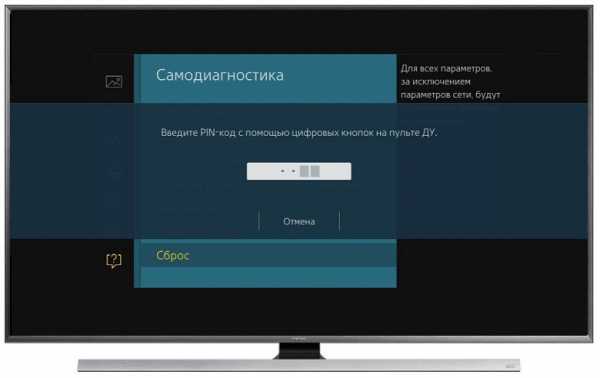
ТВ самостоятельно перезагрузится.
Серия H
Обнулить значения можно по такому же принципу, как и на Samsumg серии J, открываем настройки,
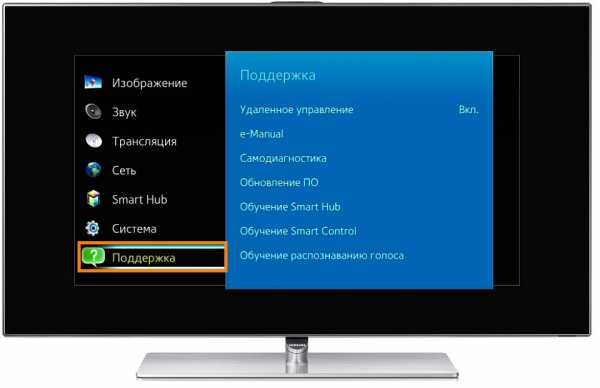 выбираем «Самодиагностика»,а потом нажимаем «Сброс».
выбираем «Самодиагностика»,а потом нажимаем «Сброс». 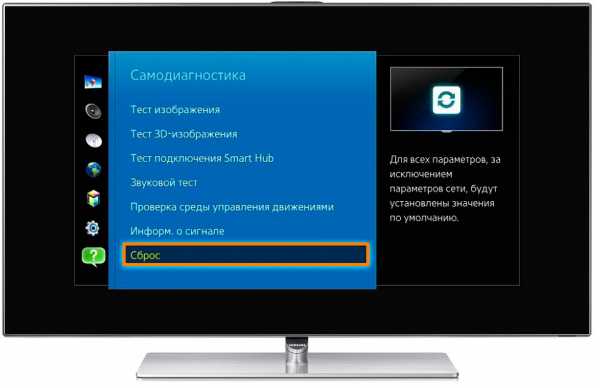
Перед перезагрузкой устройство попросит вести PIN-код для подтверждения действия.
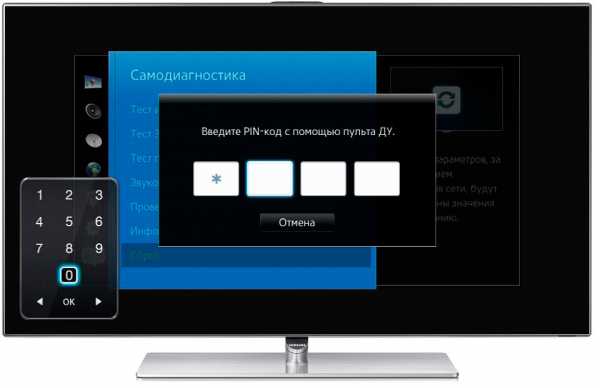
Серия F
Сброс настроек на телевизоре осуществляется как и в серии H в соответствии со следующей инструкцией:
- Нажмите на кнопку «More», которая расположена в левом нижнем углу экрана.
- Выбираем «Menu».
- Раздел «Поддержка».
- Вкладка «Самодиагностика».
- «Сброс».
Процесс изменения пользовательских параметров на заводские настройки во всех случаях идентичен, изменяется только название кнопок на пульте дистанционного управления.
Серия Е
Чтобы параметры были автоматически сброшены, нужно по тому же принципу, что и в пошаговой инструкции к моделям серии J.
- Возьмите пульт дистанционного управления.
- Нажмите на кнопку «Menu».
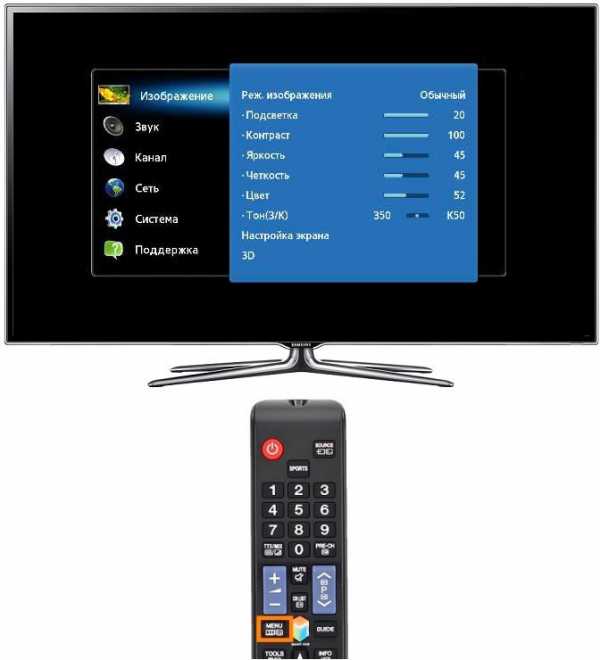
- В открывшемся на экране меню выберите раздел «Настройки».
- Перейдите на вкладку «Поддержка».

- Нажмите на команду «Самодиагностика».
- Из предложенного списка нужно выбрать «Сброс».
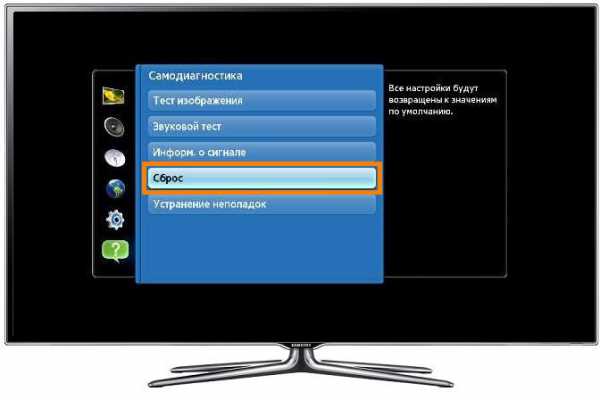 Введите PIN-код и нажмите да.
Введите PIN-код и нажмите да.
При включении вы заметите, что установленные вами параметры были стерты.
Серия M, Q и LS
- Нажимаем кнопку «Home».
- Выбираем раздел «Menu».
- Переходим в подраздел «Настройки».

- Переключаемся на вкладку «Поддержка».

- Выбираем команду «Самодиагностика», а потом «Сброс».

Перед тем как выполнить возврат к стандартным настройкам, нужно указать PIN.

Сброс настроек через Smart Hub
Альтернативный способ инженерного обнуления параметров – Smart Hub. Пошаговая инструкция:
- Возьмите пульт дистанционного управления и нажмите на кнопку «Smart».
- В появившемся окне базовых параметров выберите подраздел «Сброс».
- Как и в предыдущих способах для подтверждения возврата к заводским установкам, нужно ввести PIN – 0000.
- Когда все действия подтверждены, нажмите на «ОК», вследствие чего перезагрузится телевизионное оборудование.
После выполнения этой процедуры все приложения, программы и расширения будут удалены, а выставленные ранее значения – сброшены. Также вам придется создать новую учетную запись.
Какой формат видео поддерживает Samsung Smart TV через USB?
“ Какой формат лучше всего подходит для Samsung Smart TV? Какой формат поддерживает Samsung Smart TV? ”Если вы хотите посмотреть фильм на Samsung Smart TV, у вас могут возникнуть следующие вопросы. LED-телевизоры Samsung, ЖК-телевизоры и 3D Smart TV очень популярны на рынке, многие покупатели купили Smart TV, чтобы воспроизводить на нем фильмы высокой четкости. В настоящее время удобно загружать фильмы на USB-накопитель и воспроизводить их на Samsung Smart TV через USB-порт, но у многих пользователей возникают проблемы с воспроизведением видео при воспроизведении видео на Samsung Smart через USB, основные проблемы возникают из-за видеоформатов.

Samsung Smart TV поддерживает видеоформат ограничен, с официального сайта Samsung TV мы знаем, что лучший видеоформат Samsung Smart TV - это H.264 / AAC MP4 формат . Если ваш телевизор Samsung не может читать некоторые фильмы или не может воспроизводить некоторые фильмы плавно, вы можете преобразовать видео в наиболее совместимый формат для воспроизведения на Samsung Smart TV, чтобы избежать проблем с воспроизведением видео и звука.
Здесь вы можете бесплатно попробовать этот лучший видео конвертер для Samsung Smart TV, он может конвертировать любые незащищенные видео видео в 158 форматов, кроме того, он может легко конвертировать Blu-ray, DVD диски в лучший формат воспроизведения Samsung TV.
Теперь вы можете бесплатно скачать конвертер видеоформатов Samsung Smart TV в версию для Windows или Mac. С помощью этого программного обеспечения вы можете конвертировать MKV, AVI, WMV, MOV, TiVo, AVCHD, MTS, M2TS, M4V в лучший формат Samsung Smart TV - MP4, после преобразования вы можете копировать видео на USB-накопитель для просмотра на Samsung LED / LCD / 3D Smart TV через USB бесплатно.
Как конвертировать видео в формат, поддерживаемый Samsung Smart TV?
1. Установите и запустите Acrok Video Converter Ultimate как лучший конвертер видео в Samsun Smart TV.Вот основной интерфейс конвертера видеоформатов Samsung Smart TV:
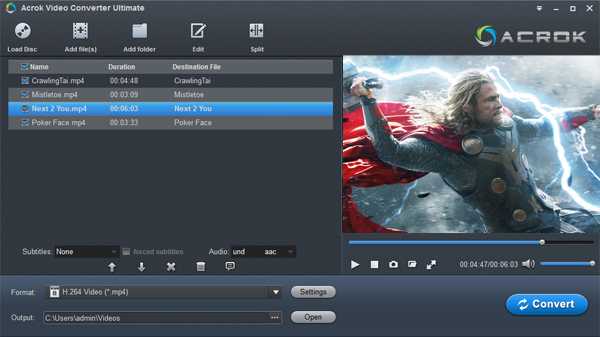
2. Для вывода рекомендуется выбирать формат MP4, так как формат MP4 лучше всего поддерживается Samsung Smart TV. Если хотите, вы можете перейти в категорию HDTV и выбрать «Samsung HDTV Video (* .mp4)» в качестве выходного формата.
Совет: вы можете настроить выходные параметры по своему усмотрению, такие как разрешение, битрейт и т. Д. Этот формат Smasung Smart TV поддерживает преобразование видео Blu-ray / DVD, вы можете копировать Blu-ray и DVD в поддерживаемый Samsung Smart TV формат видео без труда.В этом видеоконвертере для Samsung Smart TV доступна функция редактирования: вы можете обрезать, кадрировать, добавлять водяной знак, добавлять субтитры или настраивать эффект к видео перед преобразованием.
3. Нажмите кнопку конвертировать, чтобы начать воспроизведение видео в формате Smasung Smart TV.
Этот конвертер видеоформатов для телевизоров Samsung поддерживает технологию ускорения NVIDIA CUDA и AMD APP , вы можете увеличить скорость до 10X . Попробуйте бесплатно, надеюсь, это программное обеспечение поможет вам.
.Smart TV - Сборка | Разработчики Samsung
Переключить навигацию Глобальный поиск Рекомендация Предложение .Smart TV - Сборка | Разработчики Samsung
Переключить навигацию Глобальный поиск Рекомендация Предложение .Поддерживаемые форматы видео и аудио для телевизоров Samsung
Samsung - ваш производитель телевизоров? Если да, то вы точно попали в нужное место. Неважно, купили ли вы телевизор Samsung или готовы его купить, этот пост вам очень поможет. Общеизвестно, что телевидение играет очень важную роль в нашей жизни, и просмотр фильмов и телешоу по телевизору стал самым распространенным способом расслабиться дома. Самая известная компания-производитель телевизоров Samsung посвятила себя тому, чтобы предлагать пользователям самые умные, яркие и красочные телевизоры.Вы можете смотреть популярные любимые фильмы и телешоу на телевизоре Samsung с помощью различных приложений из Интернета. Однако, как и многие другие бренды телевизоров, Samsung TV предоставляет ограниченные совместимые форматы мультимедиа, и вы можете столкнуться с проблемами несовместимости формата или кодека при передаче некоторых локальных мультимедийных файлов на телевизор Samsung для воспроизведения. Здесь мы предоставим для справки подробный список поддерживаемых телевизорами Samsung видео- и аудиоформатов.
Часть 1: Поддерживаемые форматы видео и аудио для телевизоров Samsung
Часть 2: форматы мультимедийных файлов для телевизоров Samsung 3D TV
Часть 3: видеофайлы для воспроизведения на телевизоре Samsung 4K
Часть 4: Не удалось воспроизвести фильмы на телевизоре Samsung? Решено!
Часть 1: Поддерживаемые форматы видео и аудио для телевизоров Samsung
В следующей части мы собрали поддерживаемые видео и аудио форматы телевизоров Samsung с официального сайта и руководства Samsung.Между разными моделями телевизоров Samsung, возможно, есть небольшая разница в их совместимых медиафайлах.
Поддерживаемые разрешения видео и кодеки| Формат файла | Контейнер | Видеокодеки | Разрешение | Частота кадров (кадр / с) | Битрейт (Мбит / с) | Аудиокодеки |
| * .avi *.мкв * .asf * .wmv * .mp4 * .mov * .3gp * .vro *. Миль на галлон * .mpeg * .ts * .tp * .trp * .mov * .flv * .vob * .svi *.m2ts * .mts * .divx
| AVI MKV ASF MP4 3GP MOV FLV ВРО ВОБ PS ТС SVAF
| H.264 л.с. / МП / | л.с.4096x2160 | 4096x2160: 30 3840x2160: 60 | 60 | Dolby Digital LPCM ADPCM (IMA, MS) AAC HE-AAC WMA Dolby Digital Plus MPEG (MP3) DTS (Ядро, LBR) G.711 (A-закон, μ-закон) |
| HEVC (H.265 - Главный, Главный 10, Главный 4: 2: 2 10) | 60 | 80 | ||||
| Motion JPEG | 30 | 80 | ||||
| MVC | 1920x1080 | 60 | 20 | |||
| DivX 3.11 / 4/5/6 | ||||||
| MPEG SP / ASP | ||||||
| Window Media Video v9 (VC1) | ||||||
| MPEG2 | ||||||
| MPEG1 | ||||||
| Microsoft MPEG-4 v1, v2, v3 | 30 | |||||
| Window Media Video v7 (WMV1), v8 (WMV2) | ||||||
| H.263 Сорренсон | ||||||
| VP6 | ||||||
| * .webm | Webm | VP8 | 1920x1080 | 60 | 20 | Ворбис |
| VP9 | 4096x2160 | 4096x2160: 60 | 40 | |||
| * .rmvb | RMVB | RV8 / 9/10 (RV 30/40) | 1920x1080 | 60 | 20 | RealAudio 6 |
Поддерживаемые музыкальные форматы и кодеки
| Расширение файла | Формат | Кодек | Примечание |
| *.mp3 | MPEG | MPEG1 Audio Layer 3 | |
| * .m4a * .mpa * .aac | MPEG4 | AAC | |
| * .flac | FLAC | FLAC | Поддерживает до 2 каналов |
| * .ogg | OGG | Vorbis | Поддерживает до 2 каналов |
| *.wma | WMA | WMA | Поддерживает WMA 10 Pro до 5.1 каналов. Аудио без потерь WMA не поддерживается. Поддерживает профиль до M2. |
| * .wav | WAV | WAV | |
| * .mid * .midi | миди | миди | Поддерживает тип 0 и тип 1. Поиск не поддерживается. Поддерживает только USB-устройства. |
| * Лента | обезьяна | обезьяна | |
| * .aif * .aiff | AIFF | AIFF | |
| * .m4a | ALAC | ALAC |
Поддерживаемые форматы изображений и разрешения
| Расширение файла | Формат | Разрешение |
| *.jpg * .jpeg | JPEG | 15360 x 8640 |
| * .png | PNG | 4096 x 4096 |
| * .bmp | БМП | 4096 x 4096 |
| * .MPO | МПО | 15360 x 8640 |
Часть 2: форматы мультимедийных файлов для телевизора Samsung 3D
Для использования существующих приемников (при необходимости с обновлением прошивки) для доставки 3D-контента на 3D-телевизоры Samsung через HDMI или аналогичное соединение, если необходимо.Это называется совместимостью с рамой. Существует ряд форматов, совместимых с рамками. Они включают формат "Рядом", формат "Сверху и снизу" и эффект анаглифического 3D. Чтобы на вашем 3D-телевизоре Samsung воспроизводились все ваши 3D-фильмы, вам необходимо убедиться, что 3D-видео находится в формате MKV / MP4 / MOV / WMV / AVI с эффектом Side-by-Side, Top-Bottom или Anaglyph 3D.
Часть 3: видеофайлы для воспроизведения 4K TV Samsung
С момента развития 4K-телевидения и постоянного улучшения видеоформатов, здесь мы также делаем приблизительный обзор форматов 4K-телевизоров Samsung.
Какие форматы видео можно воспроизводить на телевизоре Samsung 4K?
| Контейнер | добавочный номер | Контейнер | добавочный номер |
| MPEG1 | * .mpg / * .mpe / * MPEG | AVI | * .avi |
| MPEG2 | *.миль на галлон / * .mpe / * .mts / * .m2t / * .m2ts | ASF | * .asf / * .wmv |
| MP4 | * .mp4 | MKV | * .mkv |
| WebM | * .webm | 3GPP | * .3gp / * .3g2 |
| RealMedia | * .rm / * rmbv / * .rv | MOV | *.mov |
Какой формат 4K?
4K относится к стандарту цифрового кино, который требует разрешения 4096 x 2160 пикселей. Это вдвое больше по сравнению со стандартом 1920 x 1080 (1080p, AKA Full HD), который большинство из нас использует сегодня, как по горизонтали, так и по вертикали, предлагая в четыре раза больше общего разрешения пикселей. Вкратце, если разрешение видео достигает 2160p, это абсолютно видео 4K независимо от того, в какие форматы оно инкапсулировано.Другими словами, форматы видео 4K - это плата. Например, MP4, MKV, MOV, AVI и т. Д. Могут быть форматами файлов 4K.
Часть 4: Не удалось воспроизвести фильмы на телевизоре Samsung? Решено!
Телевизор Samsung поддерживает видеоформат ограничен. Из приведенной выше информации вы можете быть разочарованы тем, что многие видеоформаты не поддерживаются должным образом. Для тех видео, форматы которых отсутствуют в списке, как мы можем смотреть их на телевизорах Samsung HD, 4K, 3D?
1. Как смотреть неподдерживаемые видео MKV FLV AVI WMV MTS M2TS на телевизоре Samsung?
Обратите внимание, что при потоковой передаче видеофайла на телевизор Samsung необходимо убедиться, что формат видео и видеокодек поддерживаются вашим телевизором.В качестве примера возьмем видео MKV. Хотя телевизор Samsung утверждает, что поддерживает файлы MKV, иногда мы все еще сталкиваемся с проблемами, связанными с тем, что телевизор Samsung не воспроизводит MKV. Поскольку MKV на самом деле является контейнерным форматом, он будет использовать разные кодировки для видео, аудио, а также хранить разные субтитры и другие связанные данные. Другими словами, вы столкнетесь с проблемами аудиокодека или видеокодека, который не поддерживается телевизором Samsung. Например, телевизор Samsung плохо совместим с Dolby True Audio и DTS Audio, и если эти аудиокодеки присутствуют в файле MKV, их нельзя воспроизвести на телевизоре Samsung.Аналогичная проблема произойдет и с другими видео.
Если видео не может воспроизводиться на телевизоре Samsung плавно, вам также необходимо преобразовать видеофайл в видеоформат с помощью видеокодека и аудиокодека, поддерживаемого вашей моделью телевизора Samsung, в соответствии с руководством. Или вы можете напрямую преобразовать свой видеофайл в MP4 H.264, который поддерживается почти всеми моделями телевизоров Samsung. Но как выполнить эту работу?
Pavtube Video Converter (версия для Mac) - это эффективный конвертер видео в телевизор Samsung.Он может конвертировать MKV, AVI, MP4, Tivo, WMV, MOV, FLV, 3GP, VRO, TS и т. Д. Видео в кодек H.265, H.263, DivX, XviD, MPEG и т. Д. В форматы видео и кодек, поддерживаемые Samsung TV. на высокой скорости. Он также предоставляет пользователям оптимизированные для телевизоров Samsung предустановки с наиболее совместимыми параметрами аудио / видео. С помощью этого мощного инструмента вы можете настроить разрешение видео до 2160p, 1080, 720p в соответствии с моделями телевизоров Samsung. Для телевизора Samsung 3D он также может создавать 3D-видео из 2D / 3D-источников. Он выводит 3D SBS, TB, анаглифический эффект и позволяет пользователям регулировать глубину 3D, чтобы лучше наслаждаться просмотром 3D на телевизоре Samsung 3D.
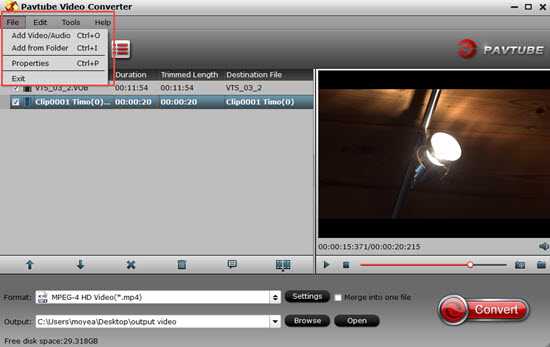
Чтобы получить идеальные мультимедийные развлечения на телевизоре Samsung, вы можете добавлять субтитры srt / ass / ssa к своим фильмам при их преобразовании в телевизор Samsung. Или вы можете обрезать черную область, деинтерлейсинг видео, настроить битрейт / частоту кадров видео, изменить аудиоканал / кодек, настроить соотношение сторон и т. Д. С помощью этого конвертера видео Pavtube в телевизор Samsung. Таким образом, используя этот удивительный конвертер, вы можете легко сделать любые неподдерживаемые видеофайлы совместимыми с телевизором Samsung и безупречно наслаждаться любимыми видео.
2. Как сделать так, чтобы защищенный Blu-ray / DVD воспроизводился на телевизоре Samsung?
Если вы хотите воспроизводить фильмы Blu-ray и DVD на телевизоре Samsung, вам понадобится профессиональная программа для копирования Blu-ray или DVD.
Для того, чтобы смотреть DVD на телевизоре Samsung без каких-либо проблем, есть лучшее решение под названием Pavtube DVDAid (лучший DVD Ripper для Windows), которое позволяет напрямую разблокировать коммерческие DVD-фильмы в формате предустановленного профиля Samsung TV со всеми подходящие параметры профиля хорошо установлены.Помимо основной функции преобразования, этот DVD-риппер также предоставляет пользователям некоторую функцию редактирования, чтобы сделать ваши DVD-фильмы более привлекательными на телевизорах Samsung.
Вы можете изменить выходное соотношение сторон вашего DVD-фильма, чтобы оно соответствовало экрану вашего телевизора Samsung, добавить субтитры SRT / ASS / SSA к DVD-фильмам, чтобы лучше понять, не соответствуют ли языки субтитров в ваших исходных DVD-фильмах тем, что вам действительно нужно , и так далее. Вы также можете настроить разрешение видео до 4096 x 2160 для адаптации к телевизору Samsung 4K.Или конвертируйте 2D- и 3D-фильмы DVD в 3D-видео в формате MKV / MP4 / MOV / WMV / AVI с эффектом Side-by-Side, Top-Bottom или Anaglyph 3D для Samsung 3D TV.
Программа имеет версии для Windows и Mac. Для пользователей Mac загрузите Pavtube DVDAid для Mac, чтобы выполнить преобразование в операционной системе Mac.
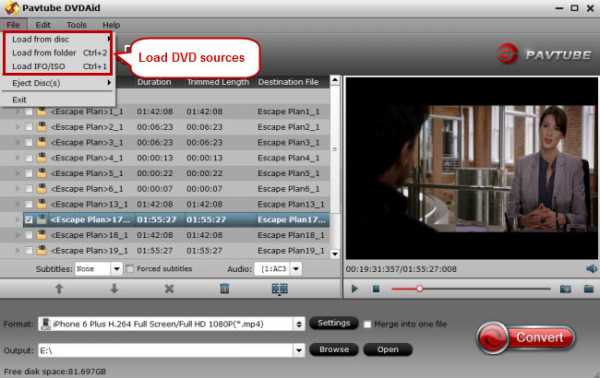
Для любителей фильмов Blu-ray и DVD настоятельно рекомендуется другое передовое программное обеспечение, Pavtube BDMagic (версия для Mac), поскольку его выдающаяся способность дешифрования Blu-ray / DVD поможет вам удалить любую технологию защиты авторских прав BD / DVD и затем легко конвертируйте Blu-ray и DVD в формат и код, поддерживаемый телевизорами Samsung, указанные выше.
Если вы ищете приложение, которое позволяет напрямую выводить файлы предустановленных форматов Samsung 4K или 3D TV со всеми подходящими параметрами профиля, Pavtube BDMagic будет вашим лучшим выбором. Это окажет вам большую услугу, чтобы выгодно конвертировать фильмы 2D / 3D Blu-ray в специально оптимизированный формат файлов для телевизоров Samsung 3D TV без каких-либо дополнительных настроек и повышать разрешение 1080p DVD / Blu-ray до разрешения 4K, чтобы соответствовать экрану телевизора 4K с больше пикселей или обрезать размер кадра видео, чтобы удалить ненужные черные полосы и т. д.
Хотите развлечься на телевизоре Samsung с различными медиа-источниками, включая Blu-ray, DVD, видео с помощью всего лишь одного инструмента? Просто скачайте универсальный инструментарий мультимедийного решения - Pavtube Video Converter Ultimate / Mac , чтобы достичь этого.
С помощью программного обеспечения Pavtube все проблемы несовместимости форматов и кодеков между медиафайлами и телевизором Samsung будут легко решены, например:
Q1: Не удалось воспроизвести видео 4K на телевизоре Samsung.
Привет, мне трудно воспроизвести видео 4K на телевизоре Samsung UHD.Я пробовал оба формата файлов и не повезло. Любые идеи?
A: Возможно, ваш видео- или аудиокодек несовместим с телевизором Samsung. Использование Pavtube Video Converter для преобразования вашего видео 4K в медиафайл, поддерживаемый телевизорами Samsung 4K.
Q2 : Воспроизводит файл MKV на Smasung Smart TV, но без звука .
Я только что закончил загрузку видеофайла MKV, но есть идеальное видео, но нет звука, пожалуйста, помогите.
A: MKV кодек auduio - это DTS, Smart TV не поддерживает воспроизведение звука DTS.Не волнуйтесь, Pavtube Video Converter может конвертировать аудиокодек DTS в AAC. Просто выбираю MP4 foramt. Если вы хотите получить звук AC3, вы можете выбрать «HD Video», а затем «HD H.264 Video (MP4)». Вы можете свободно выбирать аудиокодек.
Q3: Как добавить файлы субтитров .srt к моим фильмам MKV
Я получаю фильмы HD MKV и файл субтитров .srt. Как добавить субтитры к моему видео для просмотра на телевизоре Samsung?
A: Нажмите «Изменить», вы можете легко добавить файлы субтитров к своим фильмам.







